Jak przekonwertować M4A na MP3 lub MP3 na M4A za pomocą najlepszych metod na PC (online i offline)
M4A to format audio pochodzący z kontenera plików MPEG-4. Ten M4A jest skondensowanym i stratnym formatem audio, ale wykorzystuje kodeki AAC i ALAC, dzięki czemu zapewnia wysoką jakość przy zmniejszonych rozmiarach. Jednak ci, którzy posiadają pliki audio w tego rodzaju formacie, wiedzą, że odtwarzacze multimedialne nie obsługują go w dużym stopniu. Wielu graczy nie gra w M4A, ponieważ zawarte w nim rozszerzenia plików są często błędnie odczytywane. Z tego powodu wielu ma tendencję do konwertowania go na MP3. Z drugiej strony, skoro również masz na myśli to zadanie, powinieneś wiedzieć, że nie jest ono tak proste jak a, b i c, ponieważ nadal musisz użyć potężnego M4A do MP3 przetwornik. Z tego powodu zebraliśmy najlepsze konwertery online i offline, które musisz wybrać, aby zachować jakość swoich plików muzycznych. Ciesz się również, gdy dowiesz się, że większość narzędzi może również przekształcić twoje pliki MP3 do M4A. Tak więc, bez dodatkowych opłat, przyjrzyjmy się fenomenalnym konwerterom audio i zacznijmy bić siano.
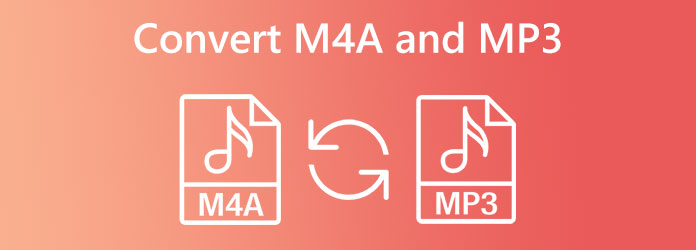
Dla porównania, M4A i Mp3 mają coś wspólnego. Jedną z ich cech wspólnych jest kompresja, w której oba mają dokładnie zwarty mechanizm, dzięki czemu ich rozmiar jest mniejszy niż innych plików audio. Mimo to wciąż widzimy i rozróżniamy ich różnice. Tak więc ta część M4A vs. MP3 pozwala nam dalej poznawać podobieństwa i kontrasty między nimi.
| utworzony | M4A | MP3 |
|---|---|---|
| Jakość | Wyższa jakość | Wysoka jakość |
| Rozmiar pliku | Mały | Większy niż M4A |
| zgodność | Odtwarzacze i urządzenia Apple. | Prawie wszystkie urządzenia. |
Teraz, gdy wiesz wystarczająco dużo o tych dwóch formatach audio, nadszedł czas, aby nauczyć się metod konwersji. Zacznijmy od profesjonalnych narzędzi offline, które zasługują na pełne zaufanie.
Pierwszym przystankiem jest to profesjonalne, ale proste narzędzie do konwersji dla systemów Windows i Mac Konwerter wideo Ultimate. Będziesz zaskoczony, jak ten dedykowany konwerter plików ma wiele potężnych narzędzi i funkcji do edycji oprócz funkcji konwersji. Ale na dziś skupmy się na jego funkcji konwersji, ponieważ jest to poszukiwane narzędzie do konwersji tematów M4A na MP3 i MP3 na M4A. Ten konwerter wideo Ultimate to wielofunkcyjny konwerter obsługujący ponad 500 różnych formatów wideo i audio, takich jak AAC, AC3, OGG, AIFF, WAV, MP3, M4A i wiele innych. Ponadto pozwala dostosować szybkość transmisji danych wyjściowych, kanał, koder, częstotliwość próbkowania, głośność i opóźnienie. Poza tym możesz łatwo utworzyć swoją listę odtwarzania po konwersji, klikając określony przycisk.
Co więcej, ten Video Converter Ultimate jest wyposażony w zaawansowaną akcelerację sprzętu i GPU, co skutkuje ultraszybkim procesem konwersji nawet 70 razy szybciej. Co więcej, ta ultraszybka konwersja może pomieścić wiele plików jednocześnie. Oznacza to, że możesz konwertować pliki M4A na MP3 na komputerach Mac i Windows w plikach zbiorczych z super szybkością! Pokochasz szybki, ale bezstratny proces tego narzędzia. Dlatego poniżej znajdują się wytyczne, których możesz przestrzegać.
Podstawowe dane
Zainstaluj oprogramowanie
Zainstaluj ten najlepszy konwerter plików szybko, bezpłatnie do pobrania. Możesz kliknąć przycisk Do pobrania przycisk powyżej, aby przeprowadzić szybką transakcję instalacji. Należy pamiętać, że należy używać tylko określonego przycisku, który pasuje do urządzenia komputerowego.
Importuj swoje pliki M4A
Aby zaimportować pliki M4A, możesz kliknąć plik Plus ikona na środku interfejsu. Alternatywnie możesz uderzyć w Dodaj plik w lewym górnym rogu lub po prostu upuść pliki po przeciągnięciu ich z lokalnego magazynu.
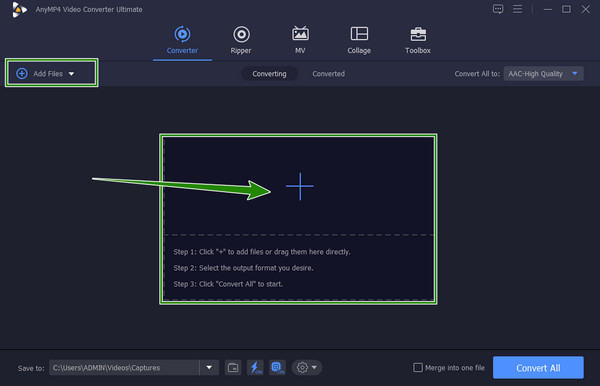
Ustaw M4A na MP3
Po załadowaniu plików M4A przejdź do Konwertuj wszystko na sekcję i kliknij przycisk rozwijanej strzałki. W wyskakującym oknie poszukaj wyboru MP3 i kliknij go. Następnie z prawej strony interfejsu wybierz jakość, której chcesz użyć.
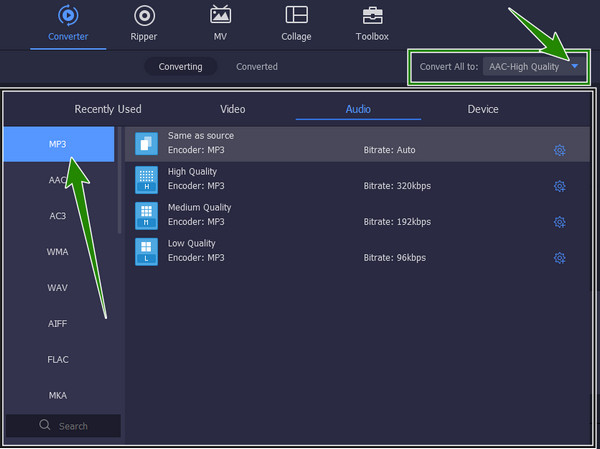
Rozpocząć konwersję
Możemy teraz konwertować pliki, klikając przycisk Konwertuj wszystko w dolnej części interfejsu. W międzyczasie możesz także zoptymalizować swoje pliki, naciskając ikony nożyczek lub gwiazdek przed ich konwersją. Dzięki temu możesz przycinać, dzielić i łączyć pliki zgodnie z własnymi preferencjami.
Sprawdź przekonwertowane pliki
Aby zobaczyć przekonwertowane pliki M4A na MP3, możesz sprawdzić plik Konwertowane w środkowej górnej części interfejsu. W przeciwnym razie możesz przejść bezpośrednio do folderu lokalnego w pliku Zapisano w sekcja w lewym dolnym rogu.
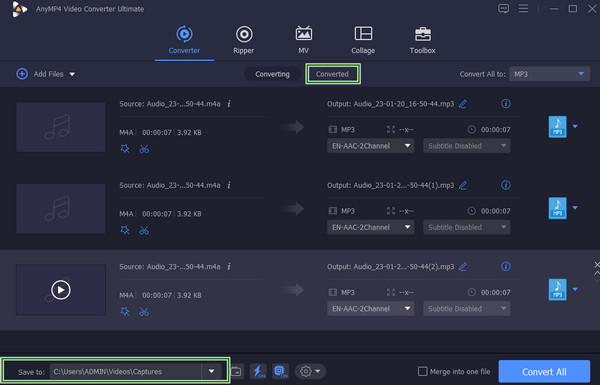
VLC Media Player to odtwarzacz multimediów typu open source dostępny w systemach Mac i Windows. Pomimo tego, że jest odtwarzaczem multimedialnym, to narzędzie jest wyposażone w dobre narzędzia i funkcje, które mogą pomóc nawet w zadaniach związanych z konwersją. Co więcej, jest również wyposażony w ustawienia audio, w których można dostosować ścieżkę dźwiękową, tryb stereo, wizualizację, zwiększać, zmniejszać i wyciszać sam dźwięk. Tymczasem obsługuje wiele typów plików audio, w tym MP3 i M4A. Ty też możesz przycinaj filmy w VLC. Jednak wydaje się, że nie obsługuje wyjścia M4A, co utrudnia konwersję MP3 na M4A. Dlatego, aby dowiedzieć się, jak VLC konwertuje pliki audio, zapoznaj się z poniższymi wskazówkami.
Pobierz VLC Media Player i zainstaluj go na swoim komputerze. Po zainstalowaniu uruchom go i otwórz plik M4A, klikając plik Media na panelu menu i wybierając opcję Konwersja / Save wybór. Następnie załaduj plik i naciśnij przycisk + Dodaj w wyskakującym oknie. Następnie uderz w Konwersja / Save ponownie przycisk.
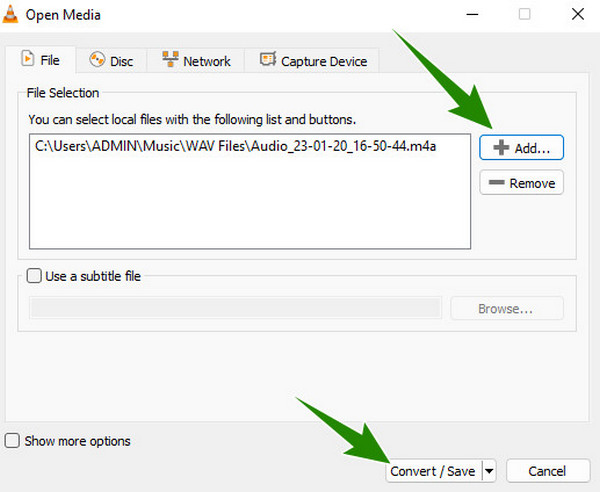
W następnym oknie przejdź do opcji Profil, kliknij menu rozwijane i poszukaj Audio-MP3 opcja.
Następnie przejdź do Plik docelowy i kliknij Przeglądaj przycisk, aby wybrać plik docelowy dla danych wyjściowych. Następnie uderz w Start przycisk, aby rozpocząć proces konwersji. I to właśnie musisz zrobić, aby przekonwertować M4A na MP3 za pomocą VLC.
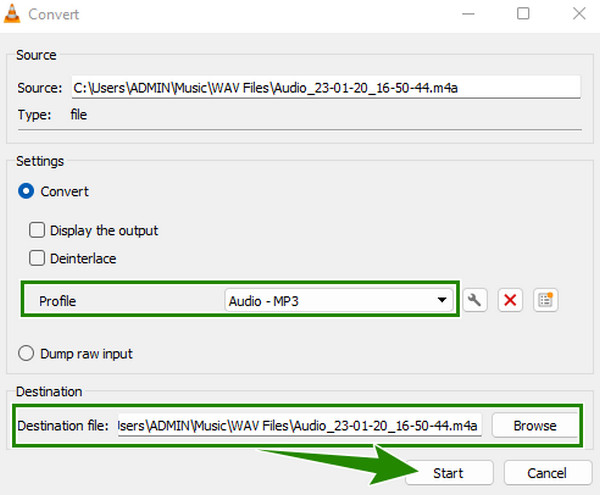
Inne oprogramowanie offline zapewni Ci wysokiej jakości wyjścia MP3 i M4A poprzez konwersję. Jest to jedno z popularnych programów dla profesjonalistów, które zawiera wiersz poleceń procesu. Tak, to nie to samo, co inne, ponieważ nie jest tak intuicyjne. Dlatego wielu użytkowników, zwłaszcza początkujących, nie radzi sobie ze skomplikowanym procesem. Niemniej jednak nie powinno to powstrzymywać Cię przed korzystaniem z niego, jeśli zależy Ci na jakościowym wyniku i usystematyzowanych procedurach. Dlatego dzięki poniższym uproszczonym wytycznym możesz łatwo i szybko użyć FFmpeg do konwersji M4A na MP3 i MP3 na M4A.
Zdobądź natychmiast FFmpeg na swoim komputerze i utwórz niezależny folder plików z nazwą M4A. Teraz przenieś pliki M4A do tego folderu. Następnie utwórz kolejny i nazwij go MP3 dla swojego wyjścia.
Uruchom narzędzie terminala i zacznij wpisywać polecenie pokazane poniżej. Następnie naciśnij ENTER klawisz na klawiaturze.
Poczekaj na zakończenie księżniczki konwersji, a następnie sprawdź folder MP3 pod kątem danych wyjściowych. Kliknij tutaj, aby dowiedzieć się, jak konwertować M4A do MP4.
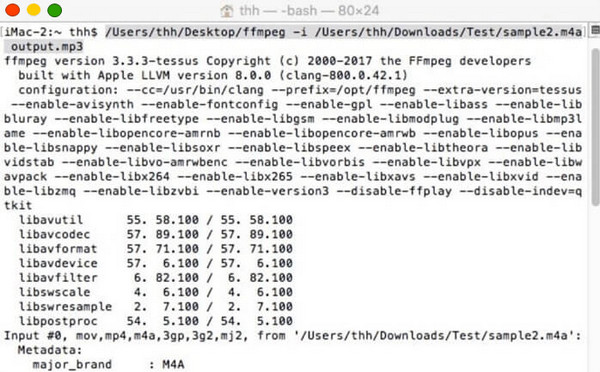
Jeśli używasz komputera Mac z iTunes, możesz konwertować pliki M4A i MP3. Pomimo swojego podstawowego celu ma również dodatkowe funkcje, które pomagają użytkownikom w wykonywaniu zadań, takich jak konwersja, udostępnianie, łączenie i inne. Jednak w przeciwieństwie do innych, iTunes jest nieprofesjonalny i nie obsługuje innych popularnych formatów. W rzeczywistości nie radzi sobie z innymi konwersjami audio, takimi jak M4A na AAC, ale można łatwo przekonwertować MP3 na M4A i odwrotnie. Z drugiej strony, oto proste kroki, które musisz wykonać, aby wykonać to zadanie.
Otwórz iTunes na swoim urządzeniu i przejdź do Edytuj menu, aby wybrać Preferencje opcja.
W wyskakującym oknie naciśnij Ogólne przycisk, a po nim Ustawienia importu. W następnym oknie przejdź do Korzystanie Importuj opcję i wybierz Encoder MP3 wybór. Następnie kliknij OK zakładka, aby dowiedzieć się, jak zamienić M4A w MP3.
Teraz przejdź do biblioteki iTunes i poszukaj pliku M4A do kliknięcia. Następnie przejdź do filet menu i kliknij konwertować przycisk, a następnie Bezpłatna wersja MP3 wybór. Następnie rozpocznie się proces konwersji i zobaczysz przekonwertowany plik dodany do folderu multimediów iTunes.
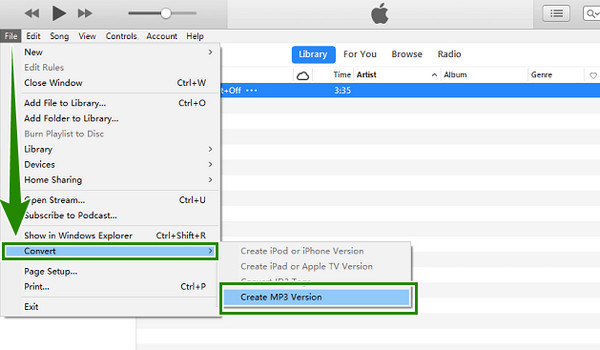
Załóżmy, że potrzebujesz narzędzia online do tego rodzaju konwersji. W takim przypadku możesz polegać na tym potężnym Darmowy konwerter audio online wybrany przez Blu-ray Master. Tak, jest to darmowe narzędzie, które pozwala konwertować M4A na MP3 lub MP3 na M4A online. To, co czyni go wyjątkowym, to to, że nigdy nie pozwoli Ci przeszkadzać reklama, a jednocześnie umożliwi Ci konwersję wielu plików jednocześnie. Co więcej, pokochasz sposób, w jaki obsługuje wiele plików audio, w tym te dotyczące tego zadania. Zobaczmy więc, jak to działa, wykonując poniższe kroki.
Kliknij Uruchom bezpłatny konwerter przycisk po przejściu na stronę główną, aby przesłać pliki M4A.
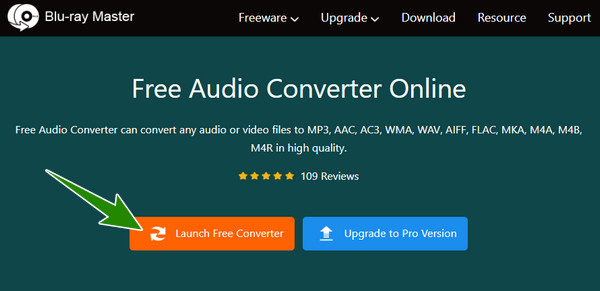
W głównym interfejsie kliknij plik Note ikonę, aby zobaczyć formaty audio. Następnie kliknij MP3 opcja.
Tak proste jak to. Możesz już kliknąć konwertować przycisk, aby rozpocząć proces.
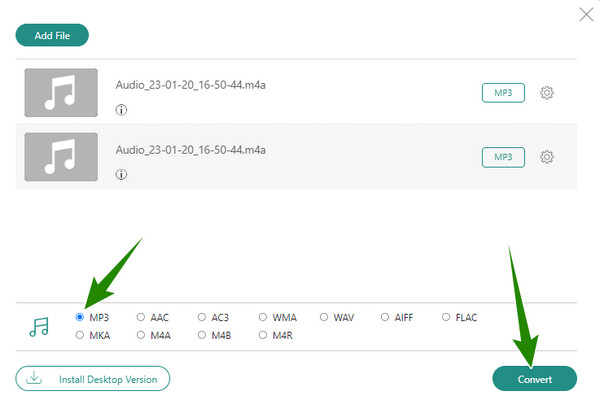
Czy mogę użyć Audacity do konwersji M4A na MP3?
Tak, możesz jednak, jeśli to oprogramowanie wymaga wysokiego systemu instalacyjnego. Tak więc, jeśli już go masz, wystarczy zaimportować plik audio, naciskając plik> importuj, a następnie wyeksportuj go w żądanym formacie.
Co jest lepsze dla mojego Maca, M4A czy MP3?
W przypadku urządzenia Mac M4A jest lepszy niż MP3, ponieważ jest to standardowy format audio dla komputerów Mac.
Czy mogę odtwarzać M4A w programie Windows Media Player?
Nie. Niestety, WMP nie obsługuje odtwarzania M4A. Dlatego musisz przekonwertować go na MP3.
W tym artykule opisano narzędzia ułatwiające konwersję M4A do MP3 i MP3 do M4A. Musisz postępować zgodnie z podanymi metodami, aby wydajnie mieć doskonałe przekonwertowane pliki. Możesz także użyć dowolnego narzędzia, które wolisz, ale jeśli chodzi o użycie, gorąco polecamy Konwerter wideo Ultimate w trybie offline i Darmowy konwerter audio online dla opartych na sieci.
Więcej Reading
Rozwiązania 2 do konwersji AVI na M4A z prostymi, ale szczegółowymi krokami
Jeśli chcesz wyodrębnić ścieżkę dźwiękową z filmów AVI, możesz dowiedzieć się, jak konwertować filmy AVI na powszechnie używane pliki audio M4A z tego artykułu.
Dwie sprawdzone metody konwersji plików wideo MP4 do formatu M4A
Nie zmieniaj nazwy rozszerzenia pliku, aby przekonwertować MP4 na M4A. W tym przewodniku przedstawiono dwie metody i kroki ułatwiające wykonanie zadania.
Najlepsze narzędzia konwertera 7 MP3 na MP4 dla systemów Windows i Mac
Szukasz najlepszego sposobu na konwersję plików MP3 do formatu MP4? Jesteś we właściwym miejscu, ponieważ tutaj możesz nauczyć się 7 najlepszych narzędzi do różnych sytuacji.
Jak konwertować i dodawać pliki audio MP3/AC3/WAV do filmów AVI?
Jak konwertować i dodawać pliki audio MP3/AC3/WAV do filmów AVI?